萬盛學電腦網 >> 圖文處理 >> 3DSMAX教程 >> 3DSMAX制作卷頁文字展開
3DSMAX制作卷頁文字展開
本例展示的是用3DsMAX制作出卷頁字展開的三維動畫效果,只要Bend(彎曲)工具就可以輕松實現,並不需要額外的插件模塊。需要注意的是文字物體要以Grid(柵格)方式造型,以便獲得整齊細致的表面劃分,這樣在彎曲時就不會被撕裂。
創作思路: 制作具有精細表面劃分的文字造型;使用Bend(彎曲)修改命令,利用Limit(限制)參數控制卷曲的面積;利用Gizmo(線框)物體的運動完成卷頁動畫。

效果
制作步驟:
1、創建文字物體
首先要創建一個類型為Editable Spline(可編輯樣條曲線)的中文物體;但是這樣的中文物體是無通過直接鍵入文本而得到的。必須通過一些插件或較為復雜的方式獲得。我們這裡可以選用最原始的方法獲得。
首先用
/
/ 文本鍵入“設計在線”,再使用 Line(線)工具,去除“開始新圖形”的勾選。以剛才的文本為背景勾描出一個新的“設計在線”,如圖1所示。最初的文本可以刪除。
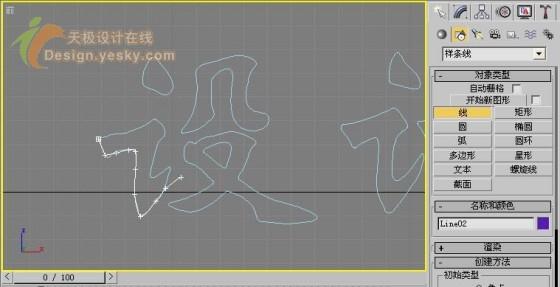
圖1 使用線工具勾畫中文物體
按
進入修改面板,進入Vertex(頂點)級別;將Front(前)視圖最大化顯示,最好能對每個字進行局部放大;按下Refine(插入)鈕,在文字的直線段上加入適量的點,使整個文字表面的頂點近似均勻,如圖2所示;
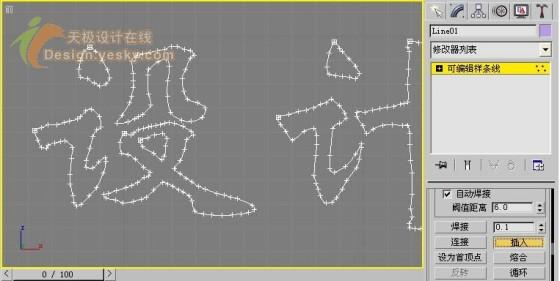
圖2 中文字體插入點
因為我們使用了Optimize(優化)選項,所以需要手工在直線上加點,如果不使用優化,系統將依據Step(步幅)值來劃分兩個頂點之間的線段,這樣做對目前這種字型是很不合適的,因為無用的點會大量增加,物體復雜度也會直線上升。
2、將文字物體進行倒角處理
現在制作倒角文字造型,注意它的類型為Grid(柵格)方式,這樣會產生大量的表面精細劃分,以便於將來卷曲時保持圓滑。
點取More(更多)鈕,加入一個Bevel(倒角)修改命令;設置Level 1(級別 1)的Height(高度)為2;設置Level 2(級別 2)的Height(高度)1,Outline(輪廓)為-1;選擇Cap Type(封頂類型)為Grid(柵格)方式;
3、將文字物體進行Bend()處理
下面要進行最關鍵的制作步驟了,Bend(彎曲)修改的一個擴展使用方法;
按下Bend(彎曲)鈕,加入一個彎曲命令;設置Angle(角度)值為-660,Bend Axis(彎曲軸向)為X,可以看到文字已經卷了起來;
勾選Limit Effect(限制影響),設置Upper Limit(上限)為460,這裡你可以自由控制Angle(角度)和上限值,以產生大小不同的“卷”。結果如圖所示。

圖3 將文字物體進行Bend(彎曲)處理
4、進行卷字的動畫制作
卷頁動畫是通過對Bend(彎曲)的Gizmo(線框)物體動畫而產生的。
右擊修改堆棧中的Bend,選擇“顯示所有子樹”,選擇“中心”,使用
移動工具,鎖定X軸向;
在Front(前)視圖中向左移動線框,直線文字完全卷曲在一起,參照圖4所示;

圖4 進行卷頁字的動畫設置
打開Animate(動畫)記錄鈕,撥動時間滑塊至50幀;在Front(前)視圖中向右移動線框,直到全部文字展開變直;關閉Animate(動畫記錄)鈕,完成動畫制作;
5、制作字的材質和背景場景
這樣已經基本完成動畫的設置;還需要放置燈光、攝影機以及制作一個裝襪的字畫用以襯托卷頁字,這些步驟比較基礎,在本例中略去;場景如圖5所示;

圖5 制作好的場景
渲染效果如下;

圖6 渲染效果
6、生成動畫



